2025年6月12日(現地時間) – Marmosetチームは、ベイク、テクスチャリング、レンダリングソフトウェアの最新アップデートとなる Toolbag 5.02 がベータテストで利用可能になったこと発表し、新機能の情報を公開。同年8月15日頃正式リリースをしました。
このアップデートでは、ワークフロー体験とシーン管理タスクを改善するための新しいテクスチャリング、ベイキング、レンダリング機能とツールが追加されています。
特に、要望の多かったローポリからローポリへのベイキング機能や、ショートカットを自由に設定できるホットキーエディタが新たに追加されました。さらに、ロゴなどを簡単に貼り付けられるデカール機能や、非破壊でマスクを作成できるサンプルレイヤーといったテクスチャリングツールも強化されています。
その他にも、専用のレンダーウィンドウやシーン内検索バー、ライブラリのカスタムフォルダ対応など、制作効率を上げるための改善が多数含まれています。
ベイキングの新機能
Low to Low ベイキング
ローポリメッシュから直接テクスチャをベイクすることが可能になりました。この機能により、ローポリを複製して「High」スロットに配置する必要がなくなります。
有効にするには、「Bake」パネルに移動し、「Geometry Mode」を「Low to Low」に変更します。このモードでは、ローポリメッシュはデュアルマテリアル構成を使用し、「Source」マテリアルでマテリアルのプロパティを定義できます。
「Result」マテリアルでは、手動でマテリアルの割り当てを切り替えることなく、ベイクの結果をプレビューできます。「Material」ドロップダウンの設定を変更するだけで、簡単に行き来できます。
注意点をみる
- 「Result」マテリアルをプレビューしながら、「Source」マテリアルをブラインド編集することが可能です。これを行うには、マテリアルウィンドウで関連するマテリアルを選択し、設定を調整します。これにより、(インタラクティブモードの場合)ベーカーが自動的に更新されます。
- ベベルシェーダーを使用してベイクするには、「Source」マテリアルの「Surface」パネルで「Bevel」を有効にします。ベベルシェーダーを使用する場合、UVはハードエッジに沿って分割する必要があることに注意してください。これは、メッシュのハードエッジ/メッシュ法線でベベルエッジを定義している場合、通常よりも多くのUVシームを使用する必要があるかもしれないことを意味します。これを避けるには、異なるメッシュ法線を持つメッシュのユニークなコピーと、「High to Low Bake Mode」を使用できます。
- ベベルシェーダーを使用すると、交差するサーフェスにエラーが現れることがあります。これは次の方法のいずれかで防ぐことができます:
- 交差するメッシュの「Source」マテリアルで、「Bevel Same Surface Only」を有効にします。これによりエラーは防げますが、メッシュが交差する部分のベベルも無効になります。
- 交差部分をベベルしたい場合は、メッシュを異なるベイクグループに分離します。
- 多くの場合、「Bake Groups」は必要ないかもしれませんが、アニメーションするパーツを分離するのに役立ちます。「Exclude When Ignoring Groups」オプションを使用して、動くパーツが互いにAOを投影するのを防ぐことができます。
テクスチャリングの新機能
デカールレイヤー
テクスチャプロジェクトで作業する際に、メッシュの表面にマテリアルやブラシプリセットを簡単に投影できる新しい「デカール」レイヤータイプが追加されました。
デカールレイヤーは「Layers」ウィンドウで追加できます。また、ライブラリウィンドウからブラシプリセットをメッシュにドラッグ&ドロップして、ドロップポイントに合わせた新しいデカールレイヤーを即座に作成することも可能です。
デカールレイヤーは、ロゴ、ステッカー、グラフィティなど、慎重な配置が必要なデザイン要素を簡単に適用できます。新しいデカールツールを使用すると、メッシュの表面をクリック&ドラッグして要素を再配置できます。ビューポートコントロールを使用して、サイズ、回転、投影距離、フォールオフも調整できます。
ベクター用デカールプロジェクション
ベクターレイヤーには、メッシュに投影される仮想平面上にシェイプを作成できる新しい「デカール(Decal)」プロジェクションモードが追加されます。これにより、ロゴや複雑な機械部品を非破壊的に、かつ正確にデザインしやすくなります。
選択した「Vector」レイヤーでデカールプロジェクションを有効にするには、「Layer Settings」>「Style」パネルを参照し、「Vector Space」を「Decal」に設定します。
このモードでは、グリッドスナップを使用して仮想平面上にベクターシェイプを描画できます。グリッド上で作業することで、正確なシェイプを作成し、複雑な機械設計のためのブーリアン操作を実行しやすくなります。シェイプはグリッド上に存在し、3Dメッシュには整列していないため、移動や編集がより安定しており、要素を単独でデザインしてから、ベクターの形状を変更することなく配置できます。
新しいデカールツールは、投影されたベクターレイヤーでも機能するため、どんなメッシュの表面にもデザインを簡単に配置できます。
注意点を見る
- TubeモードとSolidモードは機能しますが、Brushは現在サポートされていません。ただし、後日利用可能になる予定です。
- 現時点では、対称性はデカール平面空間でのみ機能します(グリッド上でミラーリング)。メッシュ対称性(3D空間でミラーリング)のサポートも計画されています。
スマッジツール
「Paint」レイヤーで利用可能な「Smudge」ツールが追加されました。これにより、色の混合、シェイプのブレンド、スタイライズされたエフェクトの作成しやすくなります。
スマッジはUVシームやUDIMタイルの境界を越えて機能します。また、ジオメトリの境界を越えてスマッジすることも可能で、異なるオブジェクト間のテクスチャをぼかしたり滑らかにしたりできます。
タイルストリップ
開始、中間、終了タイルを持つモジュラーなベクターチューブシェイプを作成するための「Tile Strip」システムが開発されました。これにより、ストラップ、靴紐、ヘビ、羽など、開始と終了を持つプリセットデザイン要素を自由に作成できます。
選択したベクターレイヤーでタイルストリップを作成するには、「Layer Settings」>「Material Projection」パネルに移動し、「Projection Method」を「Tile Strip」に設定します。次に、テクスチャマップをロードします。
タイルストリップは、スプライトシートレイアウトを利用して個別の交換可能な要素で作成できます。開始と終了タイルは自動的に配置され、中間部分は設定可能な数のユニークな要素でカスタマイズできます。各タイルにはバリエーションを持たせることもでき、新しい「Tile Strip」ツールを使用して各要素とバリエーションの配置を設定できます。
タイルストリップテクスチャが機能するためには、最低でも「Start」、「Middle」、「End」タイルが必要です。「Feature Tiles」はオプションで、好きなだけ作成できます。それらがMiddleタイルとEndタイルの間に配置され、「Material Projection」パネルでFeaturesの数が設定されていることを確認してください。
バリエーションは、タイルシートに追加の列を追加し、「Frames」の数を定義することで作成できます。

- Start Tile: シリーズの最初のタイルです。
- Middle Tile: StartタイルとEndタイルの間で繰り返されます。
- Feature Tile: StartタイルとEndタイルの間のどこにでも配置できます。
- End Tile: シリーズの最後のタイルです。
タイルストリップは、ベクターシェイプの長さが変更されると自動的に更新されます。チューブの開始と終了の両方で、テーパー距離とフォールオフをより詳細に制御可能です。これは特にタイルストリップモードで役立ちます。
また、 タイルストリップを始めるのに役立つサンプルプリセットが、以下のライブラリパスに追加されています。
・ Library/Brushes/Fabric-Details/Lace Boot or Strap Braided Leather or Strap
ペイントレイヤー用チューブモード
「Paint」レイヤーに「Vector Tube」モードの描画スタイルを模倣した新しい「Tube」ブラシモードが追加されました。これにより、プロファイル付きのブラシストロークをペイントできるようになりました。この機能は、将来的にはブラシとベクタープリセットの機能を拡張する予定です。
ブラシでチューブモードを有効にするには、「Tool Settings > Projection」パネルでブラシの「Alignment」を「Tube」に設定します。
チューブモードでは、ブラシツールに統合されたベクターチューブのあらゆる設定が利用可能でテーパリング、ワープ、プロファイルなど、ブラシ操作時にバンプや変位を調整できる機能もサポートされています。
「Layer Settings」ウィンドウで、チューブブラシの新しい「Tile Strips」プロジェクションメソッドを有効にすることもできます。
マスク用サンプルレイヤー
「Sample Layers for Masks 」を使用すると、任意のレイヤーのコンテンツを素早くマスクに変換できるようになり、マテリアル作成時にクリエイティブなコントロールが可能になります。プライマリカラースタックからマスクにレイヤーをドラッグすると、レイヤーのコンテンツがマスクに変換されます。
「Paint」レイヤーの場合、シェイプを描いて、レイヤーを複製または移動することでそれをマスクとして使用できます。「Fill」レイヤーの場合、マスクの生成方法を選択するための設定可能で非破壊的なインターフェースがあります。アルベド、ラフネスなどの様々なマップのテクスチャコンテンツが使用可能です。
この機能により、Toolbagライブラリで現在利用可能な700以上のマテリアルプリセットから、グランジマップを素早く簡単に生成できます。
グループ内の同期ポイント
「同期ポイント」の制限が解除されました。これによりレイヤースタックのルートレベルに制限されなくなります。
これで、同期ポイントをグループ内に配置し、他のレイヤーにペアレント化できます。これは、同期ポイントをスマートマテリアルに保存できることを意味し、レイヤースタックで構築されたジオメトリ機能に適応する、さらにスマートなプリセットエフェクトが可能になります。
有効にすると、同期ポイントがグループ内の他のレイヤーとのみ相互作用できるようにする「Isolate」オプションも利用可能で、これは、グループ内のレイヤーがマスクエフェクトを駆動していて、そのレイヤーのコンテンツがグループ外のレイヤーに影響を与えたくない場合に便利です。
レンダリングの新機能
レイトレースフォグ
フォグエフェクトがレイトレーシングレンダーモードで動作するように改良されました。これにより、ゴッドレイやライトシャフトがサポートされ、フォグボリュームを通して光が散乱する、よりリアルな大気効果を実現できます。
レイトレースフォグを使用するには、シーンに「Fog」オブジェクトを追加し、レンダラーを「Ray Tracing」に切り替えます。フォグが現れる場所をカスタマイズしやすくするための追加コントロールもあり、高さ制限とフォールオフオプションにより、地面の霧のような局所的な効果を作成できます。さらに、複数のフォグボリュームを追加可能で、微妙な大気フォグと濃いフォグのエリアを混在させることができます。
注意点をみる
- フォグの異方性はRenderオブジェクトで制御できます。この設定は、シーン内のすべてのフォグオブジェクトにグローバルに適用されます。
- レイトレースフォグは、サブサーフェススキャッタリングと同様に、クリーンに解決し、良好な画質を生み出すためには、一般的に高いサンプル数が必要です。
- RTフォグ用に追加した機能の一部(フォールオフコントロールなど)は、まだラスターモードでは実装されていないため、レンダリングモード間で大きな違いが見られる場合があります。将来的には改善予定です。
- ライトシャフトやゴッドレイは設定が難しく、ラスターモードよりもRTモードでは微妙になります。効果を強調するには、遮蔽オブジェクトの近くに直接光源を配置し、暗い背景を使用してみてください。
レイトレーシングのVRAM改善
数千万または数億のトライアングルを持つ高密度シーンでのVRAM使用量と安定性を向上させるために、レイトレーシングバックエンドの動作方法にいくつかの変更が加えられました。
VRAM使用量が高い場合、バックエンドは自動的に切り替わり、レイトレーシングアクセラレーションデータを圧縮します。レイトレーシングデータにどれだけのVRAMを割り当てるかを定義できます。

注意点を見る
- 新しい設定は「Edit > Preferences > GPU」にあります。
- 「Auto」モードは、シーンの複雑さに応じてレイトレーシングバックエンドを自動的に選択します。非常に高いポリゴン数のメッシュを持つシーンでは、「Generic」バックエンドが使用され、レイトレーシングアクセラレーションデータの圧縮レベルが可変になります。これは一般的にフレームレートが低くなりますが、VRAM使用量が少なく、より安定した体験が得られます。
- 「Ray Tracing VRAM Budget」を調整して、バックエンドが自動的に切り替わるしきい値を設定できます。
- しきい値が低いほど、一般的にVRAM使用量は低くなりますが、フレームレートも低くなります。
- 「Auto」がデフォルトモードになりました。バックエンドを自動的に切り替えたくない場合は、「Accelerated / RTX」または「Generic」モードを直接選択できます。
- レイトレーシングバックエンドの変更は、アプリケーションの再起動を必要としなくなり、「Preferences」ウィンドウを閉じると適用されます。
- これらの変更は、高密度メッシュでのベイキング時のパフォーマンスと安定性も向上させるはずです。
シーン&UI
シーンオブジェクトの複数選択と編集
複数のシーンオブジェクトを選択し、それらの設定を同時に調整することが可能になりました。
複数のオブジェクトを操作するには、「Scene」ウィンドウで一致するタイプのオブジェクトを複数選択し、メッシュ、ライト、カメラなどに一括で変更を加えることができます。
これは、多数のメッシュがあり、それらすべてにサブディビジョンを適用する必要がある場合に特に便利です。
注意: 複数選択と編集は、テクスチャプロジェクトとレイヤーではサポートされていませんが、ほとんどのシーンオブジェクトタイプで機能します。マテリアルウィンドウのマテリアルも現在、複数選択と編集はサポートされていませんが、後のビルドで導入する予定です。
レンダーウィンドウ
レンダー設定が専用のウィンドウに移動しました。これにより、例えばオブジェクトのプロパティとカメラ設定を表示しながらレンダー設定を調整しやすくなっています。

シーン検索
複雑なシーンでオブジェクトを簡単に見つけられるように、「Scene」ウィンドウに検索バーが追加されました。特定の用語で検索したり、オブジェクトタイプでフィルタリングしたりできます。
ホットキーエディター
ショートカットを簡単に見つけてカスタマイズできるホットキーエディターが追加されました。
ホットキーは「Edit -> Hotkeys」でカスタマイズできます。このウィンドウでは、ホットキーのインポート、エクスポート、リセットが可能です。個々のホットキーのバインドを解除したり、リセットしたりすることも可能です。既存のショートカットをバインドしようとすると、エディターは既存のエントリを上書きするかどうかが尋ねられます。

ライブラリのカスタムフォルダ
「Library」ウィンドウにカスタムフォルダを作成できるようになり、個人のアセットの保存と整理が容易になりました。ローカルのユーザーアセットは、任意のフォルダに保存し、フォルダ間を移動できるようになりました。
ライブラリウィンドウの新しいボタンで、カスタムフォルダの作成と削除ができ、カスタムアセットをドラッグ&ドロップして適切なフォルダに再配置することもできます。
また、何十もの画像や同じタイプの他のファイルをインポートする際にプロセスを高速化するための「Apply to All」チェックボックスにより、一括インポートが簡単にできるようになりました。
注意すべき制限
- Marmosetのアセットサーバー上のファイル構造を参照しているため、ファーストパーティのコンテンツ(アセットとフォルダ)を再配置することはできません。
- Toolbagがファイルを処理して必要なメタデータを作成できるように、ファイルインポートもライブラリインターフェースを通じて行う必要があります。
- OSからライブラリのフォルダ構造に直接フォルダやファイルをコピーすることは推奨されておらず、サポートされていません。
新しい機能、機能性、バグ修正の完全なリストについては 5.02 ベータ版の変更ログを確認してください。
Toolbag 5.02 Beta版へのアクセス
ベータ版には既存ユーザーまたは体験版でアクセスすることができます。
ステップ1
アカウントを作成する
すでにMarmosetアカウントをお持ちの場合は、ステップ2に進んでください。
新規ユーザーの場合は、こちらをクリックしてMarmosetアカウントにサインアップし、ステップ2に進んでください。
ステップ2
Toolbag 5をインストールする
すでにToolbag 5がインストールされている場合は、ステップ3に進んでください。
Toolbag 5のインストーラーをダウンロードするには、Marmosetアカウントにサインインしてください:マイアカウントへ
ステップ3
ベータ版を有効にする
Toolbagの環境設定を開き(編集 > 環境設定 または Ctrl + ,)、’Beta Updates’を有効にします。
アプリケーションを再起動してください。その後、新しいベータビルドがインストール可能になると、アプリ内で通知が届きます。

ベータテストの注意事項:
⚠️ ベータ版にはバグが含まれている可能性があり、特定のPCや制作パイプラインでは機能が不安定になることがあります。ベータ版は、実際の制作パイプラインや教育現場での使用は推奨されません。
個人的なプロジェクトで最新のToolbagベータ版のテストを開始することをお勧めします。フィードバックは、サポート(support@marmoset.co)に直接送信するか、公式のMarmoset Discordでのコミュニティディスカッションにご参加ください。
ベータ版フィードバックの提出方法:
- アプリ内フィードバックフォーム: Toolbagベータビルドを開き、Help-> Send Feedbackを選択します。これにより、開発者が問題を特定するのに役立つハードウェアとOSの情報が収集され、デフォルトのメールクライアントを使用してメッセージを送信するよう促されます。
- Marmoset Discord: Discordの#beta-502-discussionチャンネルは、ベータ関連のトピックについて開発者や他のコミュニティメンバーとオープンにコミュニケーションをとるためのもう一つの方法です。
- サポートメール: メールでのお問い合わせは、support@marmoset.coまでご意見やレポートをお送りください。
価格とシステム要件
Marmoset Toolbag 5は Windows 10 バージョン 22H2 (19044)以降および macOS 13.5 “Ventura”以降の オペレーティング システムで利用できます。
価格は以下の通りです。
- Individual
- Studio
- Academic
サブスクリプションライセンス
18.99ドル/月または199.99ドル/年
個人シングルユーザーライセンス(趣味、フリーランサー)
有効なサブスクリプションにはすべてのアップグレードが含まれます
Toolbag Libraryへのアクセス
生涯メールサポート付き
年間更新で12%割引
永久ライセンス
399ドル
個人シングルユーザーライセンス(趣味、フリーランサー)
バージョン5.xのアップデートのみが含まれています
Toolbag Libraryへのアクセス
生涯メールサポート付き
有効期限なし
サブスクリプションライセンス
49.99ドル/月または529.99ドル/年
複数ユーザー管理機能付き企業ライセンス
有効なサブスクリプションにはすべてのアップグレードが含まれます
Toolbag Libraryへのアクセス
生涯メールサポート付き
年間更新で11%割引
永久ライセンス
1299ドル
複数ユーザー管理機能付き企業ライセンス
バージョン5.xのアップデートのみが含まれています
Toolbag Libraryへのアクセス
生涯メールサポート付き
有効期限なし
年間サブスクリプション
119.99ドル
学術機関向け非営利ライセンス
すべてのソフトウェアアップグレードが含まれています
Toolbag Libraryへのアクセス
生涯メールサポート付き
有効期限なし
Toolbag 5 を無料トライアルで試す
Toolbag 5 の正式なリリース日や購入オプションはまだ発表されていません。ベータ フェーズでできるだけ多くの時間を費やしてフィードバックを受け取り、最高のリリースにしたいとのことです。リリース日が決まったら、すべての購入オプションが発表される予定です。
ステップ1
アカウントを作成
Marmoset アカウントをお持ちの場合は、手順 2 に進んでください。
新規ユーザーの場合は、ここをクリックしてMarmoset アカウントにサインアップし、ステップ 2 に進みます。
ステップ2
ベータ版をインストール
インストーラーにアクセスするには、Marmoset アカウントにサインインします。
最新のベータ インストーラーは、アカウントのホームページから直接ダウンロードできます。
ステップ3
ソフトウェアにログイン
新規ユーザーの場合、初めてソフトウェアにログインすると、無料のフル機能の 30 日間試用ライセンスが開始されます。





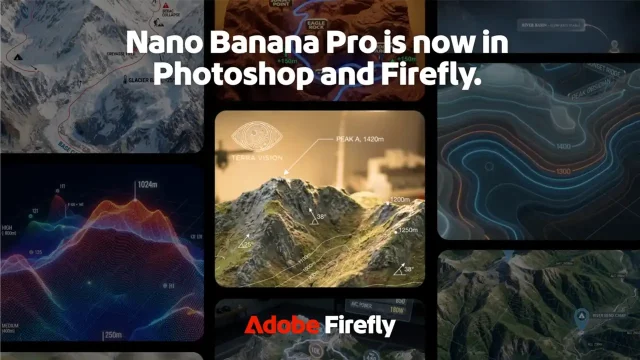






















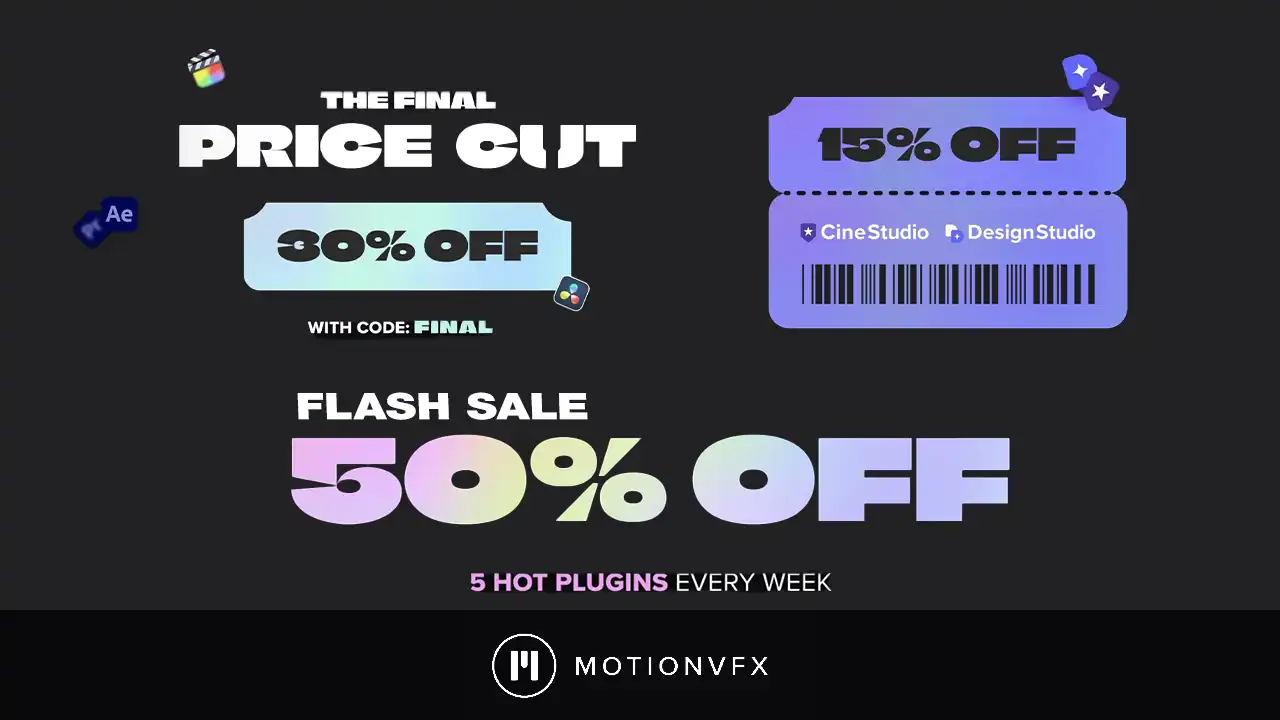



コメント